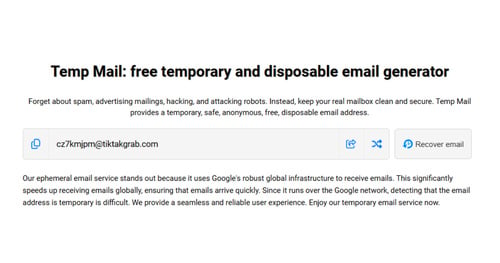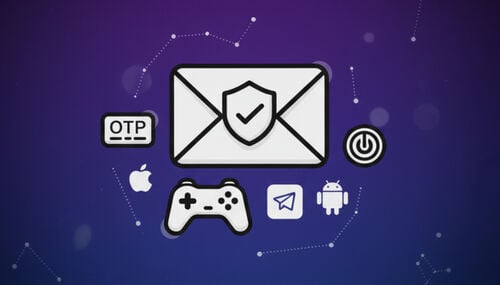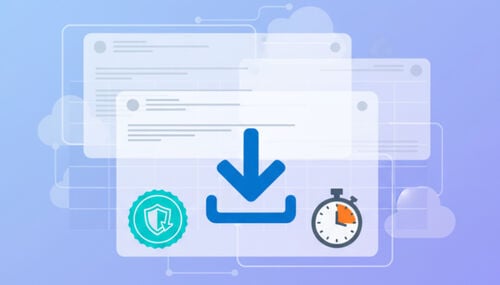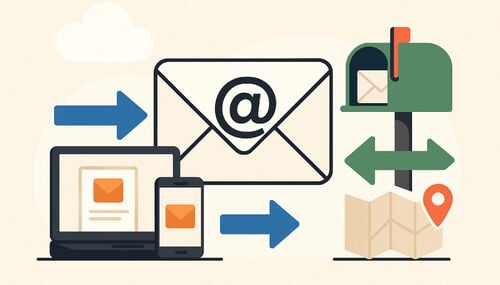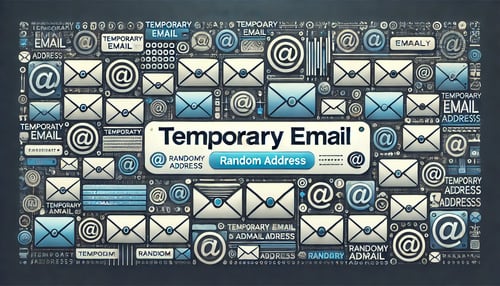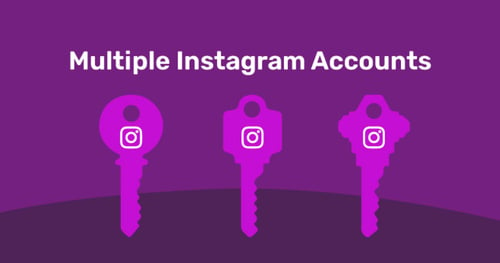ਕੋਰਸੇਰਾ ਅਤੇ ਡਿਸਪੋਸੇਬਲ ਈਮੇਲਾਂ: ਨਿਯਮ, ਜੋਖਮ, ਹੱਲ
ਕੀ ਤੁਸੀਂ ਬਾਅਦ ਵਿੱਚ ਪਹੁੰਚ ਗੁਆਏ ਬਗੈਰ ਡਿਸਪੋਸੇਜਲ ਪਤੇ ਦੀ ਵਰਤੋਂ ਕਰਕੇ ਕੋਰਸੇਰਾ ਲਈ ਸਾਈਨ ਅਪ ਕਰ ਸਕਦੇ ਹੋ? ਇਹ ਗਾਈਡ ਸੰਖੇਪ ਜਵਾਬ, ਅਸਲ ਜੋਖਮ, ਅਤੇ ਇੱਕ ਕਦਮ-ਦਰ-ਕਦਮ ਵਰਕਫਲੋ ਪ੍ਰਦਾਨ ਕਰਦੀ ਹੈ ਜੋ ਖਾਤੇ ਦੀ ਰਿਕਵਰੀ ਨੂੰ ਬਣਾਈ ਰੱਖਦੇ ਹੋਏ ਤੁਹਾਡੀ ਗੋਪਨੀਯਤਾ ਦੀ ਰੱਖਿਆ ਕਰਦੀ ਹੈ.
ਤੇਜ਼ ਪਹੁੰਚ
ਟੀ.ਐਲ. ਡੀਆਰ / ਮੁੱਖ ਟੇਕਵੇਅ
ਤੁਰੰਤ ਜਵਾਬ, ਫਿਰ ਜੋਖਮ
ਕੋਰਸੇਰਾ ਸਾਈਨਅਪ ਅਤੇ ਈਮੇਲ ਪੁਸ਼ਟੀਕਰਨ ਕਿਵੇਂ ਕੰਮ ਕਰਦਾ ਹੈ
ਕੀ ਉਹ ਬਰਨਰ ਈਮੇਲਾਂ ਨੂੰ ਬਲੌਕ ਕਰਦੇ ਹਨ?
ਮੇਲਰ ਦੇ ਨਾਲ ਪਰਦੇਦਾਰੀ-ਸੁਰੱਖਿਅਤ ਵਰਕਫਲੋ (ਕਿਵੇਂ-ਕਰਨਾ ਹੈ)
ਓਟੀਪੀ ਡਿਲਿਵਰੀ ਅਤੇ ਭਰੋਸੇਯੋਗਤਾ
ਵੈੱਬ, ਮੋਬਾਈਲ, ਅਤੇ ਟੈਲੀਗ੍ਰਾਮ 'ਤੇ ਤੇਜ਼ੀ ਨਾਲ ਸ਼ੁਰੂਆਤ ਕਰੋ
ਲੰਮੇ ਸਮੇਂ ਦੀ ਪਹੁੰਚ ਅਤੇ ਕਦੋਂ ਅਦਲਾ-ਬਦਲੀ ਕਰਨੀ ਹੈ
ਸਾਈਨਅੱਪ ਦੀ ਸਮੱਸਿਆ ਦਾ ਨਿਪਟਾਰਾ ਕਰਨਾ
ਜਨਤਕ ਬਨਾਮ ਨਿੱਜੀ ਡੋਮੇਨ (ਇੱਕ ਨਜ਼ਰ ਵਿੱਚ)
ਅਕਸਰ ਪੁੱਛੇ ਜਾਣ ਵਾਲੇ ਸਵਾਲ
ਤੁਹਾਡੇ ਵਾਸਤੇ ਇਸਦਾ ਕੀ ਮਤਲਬ ਹੈ
ਟੀ.ਐਲ. ਡੀਆਰ / ਮੁੱਖ ਟੇਕਵੇਅ
- ਕੋਰਸੇਰਾ ਨੂੰ ਰਜਿਸਟਰੇਸ਼ਨ ਨੂੰ ਪੂਰਾ ਕਰਨ ਲਈ ਇੱਕ ਈਮੇਲ ਪੁਸ਼ਟੀਕਰਨ ਦੀ ਜ਼ਰੂਰਤ ਹੈ; ਇੱਕ "ਕਾਰਵਾਈ ਲੋੜੀਂਦਾ" ਸੁਨੇਹੇ ਦੀ ਭਾਲ ਕਰੋ ਅਤੇ ਤੁਰੰਤ ਪੁਸ਼ਟੀ ਕਰੋ।
- ਜੇ ਕੋਈ ਜਨਤਕ ਬਰਨਰ ਡੋਮੇਨ ਰਗੜ ਪੈਦਾ ਕਰਦਾ ਹੈ, ਤਾਂ ਕਿਸੇ ਵੱਖਰੇ ਡੋਮੇਨ ਵਿੱਚ ਘੁੰਮਣ ਜਾਂ ਮੁੜ ਵਰਤੋਂ ਯੋਗ ਪਤੇ ਦੀ ਵਰਤੋਂ ਕਰਨ 'ਤੇ ਵਿਚਾਰ ਕਰੋ; ਰਿਕਵਰੀ ਟੋਕਨ ਨੂੰ ਸੁਰੱਖਿਅਤ ਰੱਖੋ।
- ਰਣਨੀਤੀਆਂ ਨੂੰ ਬਦਲਣ ਤੋਂ ਪਹਿਲਾਂ ਸਿਰਫ ਇੱਕ ਵਾਰ ਡੋਮੇਨ ਰੋਟੇਸ਼ਨ ਲਾਗੂ ਕਰਕੇ ਭਰੋਸੇਯੋਗਤਾ ਵਿੱਚ ਸੁਧਾਰ ਕਰੋ.
- ਤੁਸੀਂ ਬਾਅਦ ਵਿੱਚ ਸੈਟਿੰਗਾਂ ਵਿੱਚ ਆਪਣੀ ਖਾਤਾ ਈਮੇਲ ਬਦਲ ਸਕਦੇ ਹੋ; ਜੇ ਤੁਸੀਂ ਸਰਟੀਫਿਕੇਟ ਨੂੰ ਲੰਬੇ ਸਮੇਂ ਲਈ ਰੱਖਣ ਦੀ ਯੋਜਨਾ ਬਣਾ ਰਹੇ ਹੋ ਤਾਂ ਪ੍ਰਾਇਮਰੀ/ਵਰਕ ਈਮੇਲ 'ਤੇ ਸਵਿੱਚ ਕਰਨ 'ਤੇ ਵਿਚਾਰ ਕਰੋ.
- ਰਿਕਵਰੀ ਲਈ ਦੁਬਾਰਾ ਵਰਤੋਂਯੋਗ, ਟੋਕਨ-ਸੁਰੱਖਿਅਤ ਇਨਬਾਕਸ ਨੂੰ ਤਰਜੀਹ ਦਿਓ; ਥੋੜ੍ਹੇ ਸਮੇਂ ਦੇ ਇਨਬਾਕਸ ਘੱਟ-ਦਾਅ ਵਾਲੇ ਅਜ਼ਮਾਇਸ਼ਾਂ ਲਈ ਠੀਕ ਹਨ ਪਰ ਰੀਸੈਟ ਕਰਨ ਲਈ ਜੋਖਮ ਭਰੇ ਹਨ.
ਤੁਰੰਤ ਜਵਾਬ, ਫਿਰ ਜੋਖਮ
ਕੋਰਸੇਰਾ ਤੁਹਾਨੂੰ ਆਪਣੀ ਈਮੇਲ ਦੀ ਪੁਸ਼ਟੀ ਕਰਨ ਲਈ ਮਜ਼ਬੂਰ ਕਰੇਗਾ. ਕੁਝ ਡਿਸਪੋਸੇਜਲ ਡੋਮੇਨ ਵਾਧੂ ਰਗੜ (ਦੇਰੀ, ਸਪੈਮ ਫਿਲਟਰਿੰਗ, ਜਾਂ ਨਰਮ ਅਸਵੀਕਾਰ ਕਰਨ) ਨੂੰ ਚਾਲੂ ਕਰ ਸਕਦੇ ਹਨ. ਫਿਕਸ ਵਿਹਾਰਕ ਹੈ: ਦੁਬਾਰਾ ਵਰਤੋਂ ਯੋਗ ਪਤੇ ਦੀ ਵਰਤੋਂ ਕਰੋ, ਜੇ ਲੋੜ ਪਵੇ ਤਾਂ ਡੋਮੇਨ ਨੂੰ ਘੁੰਮਾਓ, ਅਤੇ ਆਪਣੇ ਟੋਕਨ ਨੂੰ ਸੁਰੱਖਿਅਤ .ੰਗ ਨਾਲ ਸਟੋਰ ਕਰੋ.
ਪਹਿਲੀ ਵਾਰ ਉਪਭੋਗਤਾਵਾਂ ਲਈ, ਇੱਕ ਸਧਾਰਣ ਸੈਟਅਪ ਨਾਲ ਅਰੰਭ ਕਰੋ. ਤੇਜ਼ ਸ਼ੁਰੂਆਤ ਗਾਈਡ ਦਿਖਾਉਂਦੀ ਹੈ ਕਿ ਸਕਿੰਟਾਂ ਵਿੱਚ ਪਤਾ ਕਿਵੇਂ ਪ੍ਰਾਪਤ ਕਰਨਾ ਹੈ। ਜੇ ਤੁਸੀਂ ਕੋਰਸ ਦੇ ਰਿਕਾਰਡਾਂ ਨੂੰ ਰੱਖਣ ਦੀ ਯੋਜਨਾ ਬਣਾ ਰਹੇ ਹੋ, ਤਾਂ ਇੱਕ ਮੁੜ ਵਰਤੋਂ ਯੋਗ ਇਨਬਾਕਸ ਨੂੰ ਤਰਜੀਹ ਦਿਓ ਅਤੇ ਇਸਦੇ ਟੋਕਨ ਨੂੰ ਸੁਰੱਖਿਅਤ ਕਰੋ (ਦੇਖੋ 'ਅਸਥਾਈ ਪਤੇ ਦੀ ਮੁੜ ਵਰਤੋਂ ਕਰੋ').
ਕੋਰਸੇਰਾ ਸਾਈਨਅਪ ਅਤੇ ਈਮੇਲ ਪੁਸ਼ਟੀਕਰਨ ਕਿਵੇਂ ਕੰਮ ਕਰਦਾ ਹੈ
"ਮੁਫਤ ਵਿੱਚ ਸ਼ਾਮਲ ਹੋਵੋ" ਤੋਂ ਲੈ ਕੇ ਪੁਸ਼ਟੀਕਰਨ ਕਲਿਕ ਤੱਕ - ਅਤੇ ਸਮਾਂ ਕਿਉਂ ਮਾਇਨੇ ਰੱਖਦਾ ਹੈ.
- ਕੋਰਸੇਰਾ ਦਾ "ਮੁਫਤ ਵਿੱਚ ਸ਼ਾਮਲ ਹੋਵੋ" ਪੰਨਾ ਖੋਲ੍ਹੋ ਅਤੇ ਇੱਕ ਨਾਮ, ਈਮੇਲ ਅਤੇ ਪਾਸਵਰਡ ਨਾਲ ਆਪਣਾ ਖਾਤਾ ਬਣਾਓ (ਜਾਂ ਕਿਸੇ ਸਮਾਜਿਕ ਪ੍ਰਦਾਤਾ ਨਾਲ ਜਾਰੀ ਰੱਖੋ).
- "ਕਾਰਵਾਈ ਲੋੜੀਂਦਾ: ਕਿਰਪਾ ਕਰਕੇ ਆਪਣੀ ਈਮੇਲ ਦੀ ਪੁਸ਼ਟੀ ਕਰੋ" ਸਿਰਲੇਖ ਵਾਲੀ ਈਮੇਲ ਲਈ ਆਪਣੇ ਇਨਬਾਕਸ ਦੀ ਜਾਂਚ ਕਰੋ. ਟਾਈਮਆਊਟ ਤੋਂ ਬਚਣ ਲਈ ਖਾਤੇ ਦੀ ਤੁਰੰਤ ਤਸਦੀਕ ਕਰੋ।
- ਜੇ 60-120 ਸਕਿੰਟਾਂ ਦੇ ਅੰਦਰ ਕੁਝ ਵੀ ਨਹੀਂ ਆਉਂਦਾ, ਤਾਂ ਪੁਸ਼ਟੀ ਨੂੰ ਇੱਕ ਵਾਰ ਦੁਬਾਰਾ ਅਜ਼ਮਾਓ; ਫਿਰ ਇੱਕ ਵੱਖਰੇ ਪ੍ਰਾਪਤ ਕਰਨ ਵਾਲੇ ਡੋਮੇਨ ਵਿੱਚ ਘੁੰਮਣ 'ਤੇ ਵਿਚਾਰ ਕਰੋ.
- ਬਾਅਦ ਵਿੱਚ, ਜੇ ਤੁਸੀਂ ਕਿਸੇ ਅਸਥਾਈ ਪਤੇ ਨੂੰ ਹਟਾਉਣ ਦਾ ਫੈਸਲਾ ਕਰਦੇ ਹੋ ਤਾਂ ਤੁਸੀਂ ਖਾਤਾ ਸੈਟਿੰਗਾਂ ਵਿੱਚ ਆਪਣੀ ਲੌਗਇਨ ਈਮੇਲ ਨੂੰ ਬਦਲ ਸਕਦੇ ਹੋ।
ਸੰਬੰਧਿਤ ਵਿਆਖਿਆਕਾਰ: ਅਸਥਾਈ ਮੇਲ ਦੇ ਨਾਲ ਓਟੀਪੀ · ਟੈਂਪ ਐਡਰੈੱਸ ਦੀ ਮੁੜ-ਵਰਤੋਂ ਕਰੋ
ਕੀ ਉਹ ਬਰਨਰ ਈਮੇਲਾਂ ਨੂੰ ਬਲੌਕ ਕਰਦੇ ਹਨ?
ਪਲੇਟਫਾਰਮ ਡਿਸਪੋਸੇਜਲ ਪਤਿਆਂ ਨੂੰ ਕਿਉਂ ਫਲੈਗ ਕਰਦੇ ਹਨ - ਅਤੇ ਅਸਲ ਵਿੱਚ ਤੁਹਾਨੂੰ ਸਫਲ ਹੋਣ ਵਿੱਚ ਕੀ ਮਦਦ ਕਰਦਾ ਹੈ.
ਪਲੇਟਫਾਰਮ ਅਕਸਰ ਦੁਰਵਿਵਹਾਰ ਨੂੰ ਘਟਾਉਣ ਲਈ ਡੋਮੇਨ ਹਿਊਰਿਸਟਿਕਸ ਅਤੇ ਜਨਤਕ ਬਲਾਕਲਿਸਟਾਂ ਦੀ ਵਰਤੋਂ ਕਰਦੇ ਹਨ। ਇਸਦਾ ਮਤਲਬ ਹਮੇਸ਼ਾਂ ਸਖਤ ਪਾਬੰਦੀ ਨਹੀਂ ਹੁੰਦਾ: ਕਈ ਵਾਰ ਸੁਨੇਹਿਆਂ ਵਿੱਚ ਦੇਰੀ ਹੋ ਜਾਂਦੀ ਹੈ ਜਾਂ ਸਪੈਮ ਵਿੱਚ ਭੇਜਿਆ ਜਾਂਦਾ ਹੈ. ਵਿਹਾਰਕ ਹੱਲ :
- ਇੱਕ ਵਾਰ ਇੱਕ ਵੱਖਰੇ ਡੋਮੇਨ ਦੀ ਕੋਸ਼ਿਸ਼ ਕਰੋ (ਡੋਮੇਨ ਰੋਟੇਸ਼ਨ) ਅਤੇ ਪੁਸ਼ਟੀਕਰਨ ਲਈ ਮੁੜ-ਬੇਨਤੀ ਕਰੋ।
- ਜਦੋਂ ਤੁਹਾਨੂੰ "ਰਵਾਇਤੀ-ਦਿੱਖ" ਪਤੇ ਦੀ ਜ਼ਰੂਰਤ ਹੁੰਦੀ ਹੈ ਤਾਂ ਇੱਕ ਕਸਟਮ ਪ੍ਰਾਈਵੇਟ ਡੋਮੇਨ ਨੂੰ ਤਰਜੀਹ ਦਿਓ.
- ਤੇਜ਼ ਅਜ਼ਮਾਇਸ਼ਾਂ ਅਤੇ ਘੱਟ-ਦਾਅ ਵਾਲੇ ਸਾਈਨਅਪ ਲਈ, 10 ਮਿੰਟ ਦੀ ਮੇਲ ਕਾਫ਼ੀ ਹੋ ਸਕਦੀ ਹੈ - ਪਾਸਵਰਡ ਰੀਸੈਟ ਕਰਨ ਲਈ ਇਸ 'ਤੇ ਭਰੋਸਾ ਨਾ ਕਰੋ.
ਮੇਲਰ ਦੇ ਨਾਲ ਪਰਦੇਦਾਰੀ-ਸੁਰੱਖਿਅਤ ਵਰਕਫਲੋ (ਕਿਵੇਂ-ਕਰਨਾ ਹੈ)
ਇੱਕ ਪੰਜ-ਕਦਮ ਦਾ ਪ੍ਰਵਾਹ ਜੋ ਰਿਕਵਰੀ ਦੀ ਕੁਰਬਾਨੀ ਦਿੱਤੇ ਬਿਨਾਂ ਗੋਪਨੀਯਤਾ ਨੂੰ ਸੁਰੱਖਿਅਤ ਰੱਖਦਾ ਹੈ.
ਕਦਮ 1: ਦੁਬਾਰਾ ਵਰਤੋਂਯੋਗ ਇਨਬਾਕਸ ਬਣਾਓ. ਇੱਕ ਪਤਾ ਬਣਾਓ ਅਤੇ ਤੁਰੰਤ ਇਸ ਦੇ ਟੋਕਨ ਨੂੰ ਰਿਕਾਰਡ ਕਰੋ। ਟੋਕਨ ਨੂੰ ਪਾਸਵਰਡ ਦੀ ਤਰ੍ਹਾਂ ਵਰਤੋ (ਦੇਖੋ 'ਅਸਥਾਈ ਪਤੇ ਦੀ ਮੁੜ ਵਰਤੋਂ ਕਰੋ')।
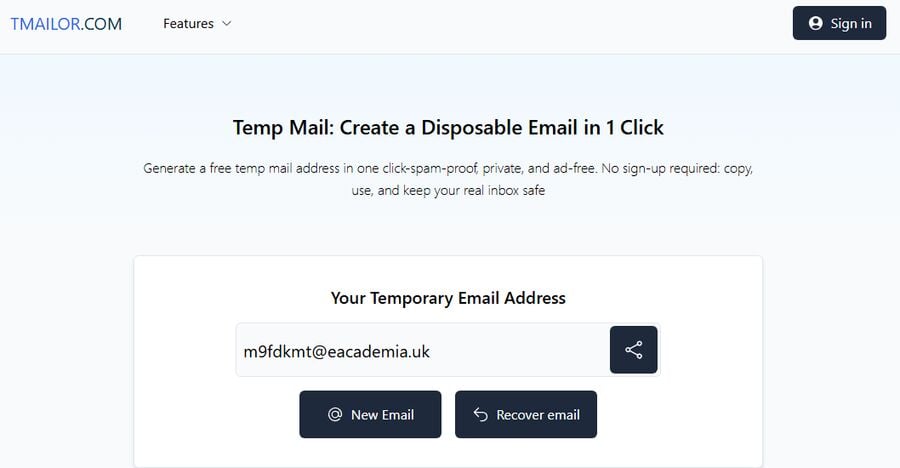
ਕਦਮ 2: ਕੋਰਸੇਰਾ ਦਾ ਸਾਈਨਅਪ ਪੇਜ ਖੋਲ੍ਹੋ, ਫਿਰ ਆਪਣਾ ਈਮੇਲ ਪਤਾ ਦਾਖਲ ਕਰੋ. ਕੋਰਸੇਰਾ ਦੇ "ਮੁਫਤ ਵਿੱਚ ਸ਼ਾਮਲ ਹੋਵੋ" ਤੇ ਜਾਓ, ਆਪਣਾ ਅਸਥਾਈ ਪਤਾ ਦਰਜ ਕਰੋ, ਅਤੇ ਜਮ੍ਹਾਂ ਕਰੋ. ਆਪਣੇ ਇਨਬਾਕਸ ਨੂੰ ਖੁੱਲਾ ਰੱਖੋ ਅਤੇ ਪੁਸ਼ਟੀਕਰਨ ਸੰਦੇਸ਼ ਲਈ ਦੇਖੋ।
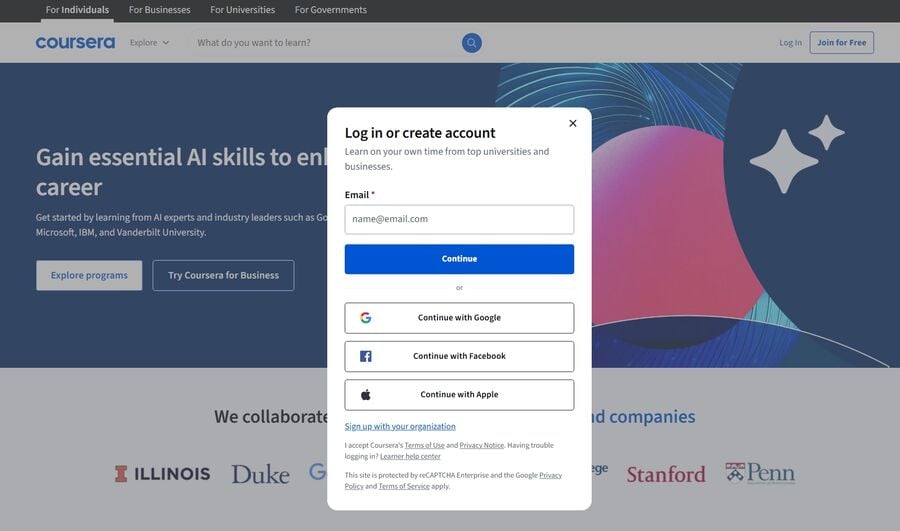
ਕਦਮ 3: ਸੁਨੇਹੇ ਦੀ ਤੇਜ਼ੀ ਨਾਲ ਪੁਸ਼ਟੀ ਕਰੋ। ਜਦ "ਕਾਰਵਾਈ ਲੋੜੀਂਦਾ" ਡਾਕ ਆਉਂਦੀ ਹੈ, ਤਾਂ ਪੁਸ਼ਟੀਕਰਨ ਨੂੰ ਖੋਲ੍ਹੋ ਅਤੇ ਪੂਰਾ ਕਰੋ।
ਕਦਮ 4: ਜੇ ਜਰੂਰੀ ਹੋਵੇ ਤਾਂ ਆਈਟਮ ਨੂੰ ਇੱਕ ਵਾਰ ਘੁਮਾਓ. ਜੇ ਮੇਲ 60-120 ਸਕਿੰਟਾਂ ਅਤੇ ਇੱਕ ਰੀਸੈਂਡ ਦੇ ਬਾਅਦ ਨਹੀਂ ਪਹੁੰਚੀ ਹੈ, ਤਾਂ ਕਿਸੇ ਵੱਖਰੇ ਡੋਮੇਨ ਵਿੱਚ ਅਦਲਾ-ਬਦਲੀ ਕਰੋ ਅਤੇ ਦੁਬਾਰਾ ਕੋਸ਼ਿਸ਼ ਕਰੋ. ਓਟੀਪੀ ਲਈ ਡੋਮੇਨ ਰੋਟੇਸ਼ਨ ਤੋਂ ਢਾਂਚਾਗਤ ਰਣਨੀਤੀਆਂ ਦੀ ਵਰਤੋਂ ਕਰੋ।
ਕਦਮ 5: ਰਿਕਵਰੀ ਵਿੱਚ ਲਾਕ ਕਰੋ. ਵਾਧੂ ਸੁਰੱਖਿਆ ਲਈ ਆਪਣੇ ਟੋਕਨ ਨੂੰ ਪਾਸਵਰਡ ਮੈਨੇਜਰ ਵਿੱਚ ਸਟੋਰ ਕਰੋ। ਜੇ ਤੁਸੀਂ ਸਰਟੀਫਿਕੇਟ ਜਾਂ ਲੰਬੇ ਦਾਖਲੇ ਰੱਖਣ ਦੀ ਯੋਜਨਾ ਬਣਾ ਰਹੇ ਹੋ, ਤਾਂ ਬਾਅਦ ਵਿੱਚ ਸੈਟਿੰਗਾਂ ਵਿੱਚ ਖਾਤੇ ਦੀ ਪ੍ਰਾਇਮਰੀ ਈਮੇਲ ਨੂੰ ਬਦਲਣ 'ਤੇ ਵਿਚਾਰ ਕਰੋ.
ਓਟੀਪੀ ਡਿਲਿਵਰੀ ਅਤੇ ਭਰੋਸੇਯੋਗਤਾ
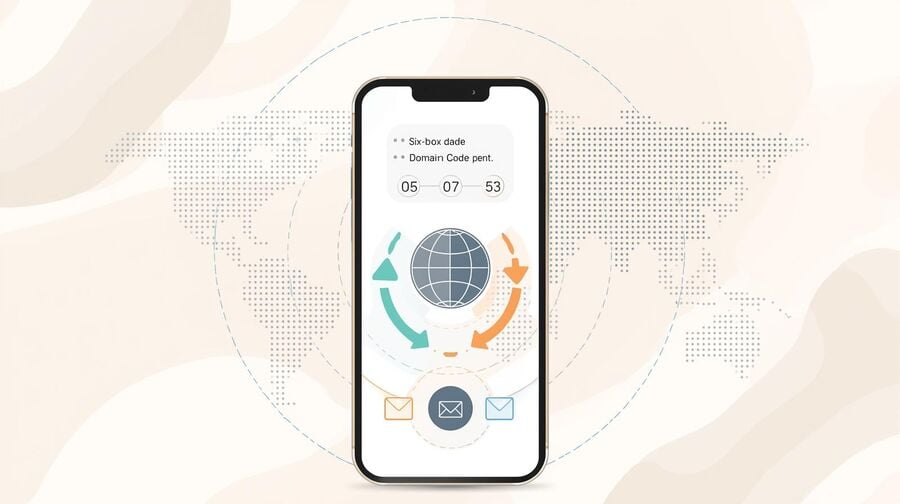
ਸ਼ਾਨਦਾਰ ਸਮੇਂ ਅਤੇ ਸਾਵਧਾਨੀ ਨਾਲ ਘੁੰਮਣ ਵਾਲੇ ਕੋਡਾਂ ਨੂੰ ਘਟਾਓ।
- ਇੱਕ ਦੁਬਾਰਾ ਭੇਜਣ ਦੀ ਕੋਸ਼ਿਸ਼ ਦੀ ਵਰਤੋਂ ਕਰੋ, ਫਿਰ ਡਿਲਿਵਰੀ ਵਿੰਡੋਜ਼ ਅਤੇ ਗ੍ਰੇਲਿਸਟਿੰਗ ਨੂੰ ਲਾਗੂ ਕਰਨ ਲਈ ਘੱਟੋ ਘੱਟ 60-120 ਸਕਿੰਟ ਉਡੀਕ ਕਰੋ.
- ਡੋਮੇਨਾਂ ਨੂੰ ਇੱਕ ਵਾਰ ਘੁੰਮਾਓ; ਬਾਰ ਬਾਰ ਘੁੰਮਣ ਸਪੁਰਦਗੀ ਨੂੰ ਹੋਰ ਘਟਾ ਸਕਦਾ ਹੈ.
- ਜੇ ਤੁਹਾਨੂੰ ਲਗਭਗ ਜ਼ੀਰੋ-ਰਗੜ ਮਾਰਗ ਦੀ ਜ਼ਰੂਰਤ ਹੈ, ਤਾਂ ਇੱਕ ਕਸਟਮ ਪ੍ਰਾਈਵੇਟ ਡੋਮੇਨ 'ਤੇ ਵਿਚਾਰ ਕਰੋ ਅਤੇ ਸਾਈਨਅਪ ਦੇ ਦੌਰਾਨ ਇੱਕ ਸਿੰਗਲ ਬ੍ਰਾ browserਜ਼ਰ / ਡਿਵਾਈਸ 'ਤੇ ਚਿਪਕ ਜਾਓ.
ਡੂੰਘੀ ਗੋਤਾਖੋਰੀ: ਟੈਂਪ ਮੇਲ ਦੇ ਨਾਲ ਓਟੀਪੀ · ਓਟੀਪੀ ਲਈ ਡੋਮੇਨ ਰੋਟੇਸ਼ਨ
ਵੈੱਬ, ਮੋਬਾਈਲ, ਅਤੇ ਟੈਲੀਗ੍ਰਾਮ 'ਤੇ ਤੇਜ਼ੀ ਨਾਲ ਸ਼ੁਰੂਆਤ ਕਰੋ
ਇਸ ਦੀ ਵਿੰਡੋ ਦੌਰਾਨ ਪੁਸ਼ਟੀਕਰਨ ਨੂੰ ਫੜਨ ਲਈ ਸਭ ਤੋਂ ਤੇਜ਼ ਚੈਨਲ ਚੁਣੋ।
- ਵੈੱਬ: ਇੱਕ ਇਨਬਾਕਸ ਨੂੰ ਸਪਿਨ ਅਪ ਕਰੋ ਅਤੇ ਤੇਜ਼ ਸ਼ੁਰੂਆਤੀ ਗਾਈਡ ਦੇ ਨਾਲ ਤੁਰੰਤ ਕਾਪੀ/ਪੇਸਟ ਕਰੋ.
- ਮੋਬਾਈਲ: ਪੁਸ਼ ਪ੍ਰਾਪਤ ਕਰਨ ਲਈ ਮੋਬਾਈਲ ਟੈਂਪ ਮੇਲ ਐਪ ਦੀ ਵਰਤੋਂ ਕਰੋ ਅਤੇ ਤੁਰੰਤ ਕੋਡ / ਲਿੰਕ ਖੋਲ੍ਹੋ.
- ਟੈਲੀਗ੍ਰਾਮ: ਡਿਵਾਈਸਾਂ ਨੂੰ ਬਦਲਣ ਵੇਲੇ ਹੈਂਡਸ-ਫ੍ਰੀ ਜਾਂਚਾਂ ਲਈ ਟੈਲੀਗ੍ਰਾਮ ਬੋਟ 'ਤੇ ਟੈਂਪ ਮੇਲ ਦੀ ਕੋਸ਼ਿਸ਼ ਕਰੋ.
ਲੰਮੇ ਸਮੇਂ ਦੀ ਪਹੁੰਚ ਅਤੇ ਕਦੋਂ ਅਦਲਾ-ਬਦਲੀ ਕਰਨੀ ਹੈ
ਸਰਟੀਫਿਕੇਟਾਂ, ਰਸੀਦਾਂ ਅਤੇ ਰੀਸੈਟਾਂ ਦੀ ਤੁਹਾਨੂੰ ਲੋੜ ਪੈਣ ਤੋਂ ਪਹਿਲਾਂ ਉਨ੍ਹਾਂ ਦੀ ਯੋਜਨਾ ਬਣਾਓ।
- ਲੰਬੇ ਕੋਰਸਾਂ ਅਤੇ ਰਸੀਦਾਂ ਲਈ ਦੁਬਾਰਾ ਵਰਤੋਂ ਯੋਗ ਇਨਬਾਕਸ ਰੱਖੋ; ਟੋਕਨ ਨੂੰ ਸੁਰੱਖਿਅਤ ਤਰੀਕੇ ਨਾਲ ਸਟੋਰ ਕਰੋ (ਦੇਖੋ 'ਅਸਥਾਈ ਪਤੇ ਦੀ ਮੁੜ-ਵਰਤੋਂ')।
- ਜੇ ਤੁਸੀਂ ਸਰਟੀਫਿਕੇਟ ਕਮਾਉਣ ਜਾਂ ਪ੍ਰਮਾਣ ਪੱਤਰਾਂ ਨੂੰ ਵਿਆਪਕ ਤੌਰ 'ਤੇ ਸਾਂਝਾ ਕਰਨ ਦੀ ਯੋਜਨਾ ਬਣਾ ਰਹੇ ਹੋ, ਤਾਂ ਬਾਅਦ ਵਿੱਚ ਸੈਟਿੰਗਾਂ ਵਿੱਚ ਪ੍ਰਾਇਮਰੀ/ਵਰਕ ਈਮੇਲ 'ਤੇ ਸਵਿੱਚ ਕਰਨ 'ਤੇ ਵਿਚਾਰ ਕਰੋ.
- ਮਦਦਗਾਰ ਪਲੇਬੁੱਕ: ਮੁਫਤ ਕੋਰਸ ਪਲੇਬੁੱਕ · ਦੁਕਾਨ ਅਤੇ ਵਾਪਸੀ ਗਾਈਡ · ਸਥਾਨਕ ਹਵਾਲੇ ਪਲੇਬੁੱਕ
ਸਾਈਨਅੱਪ ਦੀ ਸਮੱਸਿਆ ਦਾ ਨਿਪਟਾਰਾ ਕਰਨਾ
ਨੌਂ ਤੇਜ਼ ਜਾਂਚਾਂ ਜਦੋਂ ਈਮੇਲ ਦਿਖਾਈ ਨਹੀਂ ਦੇਵੇਗੀ.
- "ਕਾਰਵਾਈ ਲੋੜੀਂਦਾ" ਲਈ ਆਪਣੇ ਇਨਬਾਕਸ ਦੀ ਖੋਜ ਕਰੋ ਅਤੇ ਆਪਣੇ ਸਪੈਮ / ਪ੍ਰੋਮੋਸ਼ਨ ਫੋਲਡਰ ਦੀ ਜਾਂਚ ਕਰੋ.
- ਇੱਕ ਵਾਰ ਦੁਬਾਰਾ ਭੇਜੋ; ਫਿਰ ਕਿਸੇ ਹੋਰ ਚੀਜ਼ ਦੀ ਕੋਸ਼ਿਸ਼ ਕਰਨ ਤੋਂ ਪਹਿਲਾਂ 60-120 ਸਕਿੰਟ ਉਡੀਕ ਕਰੋ.
- ਸਿਰਫ ਇੱਕ ਵਾਰ ਇੱਕ ਵੱਖਰੇ ਡੋਮੇਨ ਵਿੱਚ ਘੁੰਮਾਓ; ਕਈ ਤੇਜ਼ ਚੱਕਰ ਤੋਂ ਪਰਹੇਜ਼ ਕਰੋ।
- ਕਿਸੇ ਵੱਖਰੇ ਬ੍ਰਾਊਜ਼ਰ/ਡਿਵਾਈਸ ਨੂੰ ਵਰਤਣ ਦੀ ਕੋਸ਼ਿਸ਼ ਕਰੋ ਅਤੇ ਪੱਕਾ ਕਰੋ ਕਿ ਤੁਸੀਂ ਨਵੀਨਤਮ ਪੁਸ਼ਟੀਕਰਨ ਨੂੰ ਖੋਲ੍ਹਿਆ ਹੈ।
- ਤੇਜ਼ ਟੂਟੀਆਂ ਲਈ ਮੋਬਾਈਲ ਜਾਂ ਟੈਲੀਗ੍ਰਾਮ ਦੀ ਵਰਤੋਂ ਕਰੋ: ਮੋਬਾਈਲ ਟੈਂਪ ਮੇਲ ਐਪ · ਟੈਲੀਗ੍ਰਾਮ 'ਤੇ ਟੈਂਪ ਮੇਲ
- ਜੇ ਤੁਸੀਂ ਥੋੜ੍ਹੇ ਸਮੇਂ ਦੇ ਇਨਬਾਕਸ ਦੀ ਵਰਤੋਂ ਕੀਤੀ ਹੈ ਅਤੇ ਇਸਦੀ ਮਿਆਦ ਖਤਮ ਹੋ ਗਈ ਹੈ, ਤਾਂ ਪ੍ਰਵਾਹ ਨੂੰ ਦੁਬਾਰਾ ਬਣਾਓ ਅਤੇ ਦੁਹਰਾਓ.
- ਆਮ ਸੰਕਲਪਾਂ ਲਈ, ਅਸਥਾਈ ਈਮੇਲ ਅਕਸਰ ਪੁੱਛੇ ਜਾਂਦੇ ਪ੍ਰਸ਼ਨ ਦਾ ਹਵਾਲਾ ਦਿਓ।
ਜਨਤਕ ਬਨਾਮ ਨਿੱਜੀ ਡੋਮੇਨ (ਇੱਕ ਨਜ਼ਰ ਵਿੱਚ)
ਤੁਹਾਡੇ ਕੇਸ ਲਈ ਸਹੀ ਸੈਟਅਪ ਚੁਣਨ ਲਈ ਇੱਕ ਤੇਜ਼ ਤੁਲਨਾ.
| ਕੇਸ ਦੀ ਵਰਤੋਂ ਕਰੋ | ਜਨਤਕ ਡੋਮੇਨ (ਡਿਸਪੋਸੇਬਲ) | ਪ੍ਰਾਈਵੇਟ/ਕਸਟਮ ਡੋਮੇਨ |
|---|---|---|
| ਤੇਜ਼ ਅਜ਼ਮਾਇਸ਼ਾਂ | ਤੇਜ਼, ਘੱਟੋ ਘੱਟ ਸੈੱਟਅਪ | ਛੋਟੇ ਟੈਸਟਾਂ ਲਈ ਓਵਰਕਿਲ |
| ਸਪੁਰਦਗੀ | ਵੱਖੋ ਵੱਖਰੇ ਹੋ ਸਕਦੇ ਹਨ; ਫਿਲਟਰਾਂ ਦਾ ਸਾਹਮਣਾ ਕਰਨਾ ਪੈ ਸਕਦਾ ਹੈ | ਵਧੇਰੇ ਇਕਸਾਰ; ਰਵਾਇਤੀ ਦਿਖਾਈ ਦਿੰਦਾ ਹੈ |
| ਵੱਕਾਰ | ਅਕਸਰ ਬਲਾਕਲਿਸਟਾਂ 'ਤੇ | ਗੈਰ-ਸੂਚੀਬੱਧ ਹੈ; ਵਿਅਕਤੀਗਤ/ਕਾਰਪੋਰੇਟ ਵਰਗਾ ਹੈ |
| ਰਿਕਵਰੀ | ਜੋਖਮ ਭਰਿਆ ਹੈ ਜੇ ਇਨਬਾਕਸ ਦੀ ਮਿਆਦ ਖਤਮ ਹੋ ਜਾਂਦੀ ਹੈ | ਮੁੜ-ਵਰਤੋਂਯੋਗ ਟੋਕਨ ਨਾਲ ਮਜ਼ਬੂਤ |
| ਲਈ ਸਭ ਤੋਂ ਵਧੀਆ | ਘੱਟ ਦਾਅ ਵਾਲੇ ਪ੍ਰਯੋਗ | ਸਰਟੀਫਿਕੇਟ, ਲੰਬੇ ਦਾਖਲੇ |
ਅਕਸਰ ਪੁੱਛੇ ਜਾਣ ਵਾਲੇ ਸਵਾਲ
ਕੀ ਮੈਂ ਸਿਰਫ ਇੱਕ ਅਸਥਾਈ ਈਮੇਲ ਪਤੇ ਦੀ ਵਰਤੋਂ ਕਰਕੇ ਸਾਈਨਅਪ ਪ੍ਰਕਿਰਿਆ ਨੂੰ ਪੂਰਾ ਕਰ ਸਕਦਾ ਹਾਂ?
ਹਾਂ, ਬਸ਼ਰਤੇ ਕਿ ਤੁਸੀਂ ਪੁਸ਼ਟੀਕਰਨ ਸੁਨੇਹਾ ਪ੍ਰਾਪਤ ਕਰਦੇ ਹੋ ਅਤੇ ਉਸ 'ਤੇ ਕਲਿੱਕ ਕਰਦੇ ਹੋ।
ਜੇ ਈਮੇਲ ਕਦੇ ਨਹੀਂ ਆਉਂਦੀ ਤਾਂ ਕੀ?
ਇੱਕ ਵਾਰ ਦੁਬਾਰਾ ਭੇਜੋ, 60-120 ਸਕਿੰਟ ਉਡੀਕ ਕਰੋ, ਫਿਰ ਡੋਮੇਨਾਂ ਨੂੰ ਇੱਕ ਵਾਰ ਘੁਮਾਓ ਅਤੇ ਦੁਬਾਰਾ ਕੋਸ਼ਿਸ਼ ਕਰੋ.
ਕੀ ਇੱਕ ਨਿੱਜੀ ਡੋਮੇਨ ਬਿਹਤਰ ਹੈ?
ਅਕਸਰ ਹਾਂ - ਇਹ ਰਵਾਇਤੀ ਦਿਖਾਈ ਦਿੰਦਾ ਹੈ ਅਤੇ ਬਹੁਤ ਸਾਰੀਆਂ ਜਨਤਕ ਸੂਚੀਆਂ ਤੋਂ ਪਰਹੇਜ਼ ਕਰਦਾ ਹੈ.
ਕੀ ਮੈਨੂੰ ਥੋੜ੍ਹੇ ਸਮੇਂ ਦੇ ਪਤਿਆਂ ਦੀ ਵਰਤੋਂ ਕਰਨੀ ਚਾਹੀਦੀ ਹੈ?
ਘੱਟ ਦਾਅ ਦੇ ਅਜ਼ਮਾਇਸ਼ਾਂ ਲਈ ਜੁਰਮਾਨਾ; ਕਿਸੇ ਵੀ ਚੀਜ਼ ਲਈ ਦੁਬਾਰਾ ਵਰਤੋਂ ਯੋਗ ਇਨਬਾਕਸ ਨੂੰ ਤਰਜੀਹ ਦਿਓ ਜੋ ਤੁਸੀਂ ਰੱਖੋਗੇ.
ਕੀ ਮੈਂ ਬਾਅਦ ਵਿੱਚ ਆਪਣੀ ਈਮੇਲ ਬਦਲ ਸਕਦਾ ਹਾਂ?
ਹਾਂ. ਜਦ ਤੁਸੀਂ ਤਿਆਰ ਹੋ ਜਾਂਦੇ ਹੋ ਤਾਂ ਤੁਸੀਂ ਆਪਣੀਆਂ ਖਾਤਾ ਸੈਟਿੰਗਾਂ ਤੋਂ ਆਪਣੀ ਲੌਗਇਨ ਈਮੇਲ ਨੂੰ ਅੱਪਡੇਟ ਕਰ ਸਕਦੇ ਹੋ।
ਕੀ ਮੈਨੂੰ ਕੋਰਸੇਰਾ ਲਈ ਓਟੀਪੀ ਦੀ ਜ਼ਰੂਰਤ ਹੈ?
ਤੁਹਾਨੂੰ ਆਪਣੀ ਈਮੇਲ ਦੀ ਪੁਸ਼ਟੀ ਕਰਨ ਦੀ ਜ਼ਰੂਰਤ ਹੋਏਗੀ; ਕੁਝ ਵਹਾਅ ਵਾਧੂ ਜਾਂਚਾਂ ਨੂੰ ਚਾਲੂ ਕਰਦੇ ਹਨ. ਇਕਸਾਰਤਾ ਲਈ ਇੱਕ ਸਿੰਗਲ ਡਿਵਾਈਸ/ਬ੍ਰਾਊਜ਼ਰ ਦੀ ਵਰਤੋਂ ਕਰੋ।
ਲੰਬੀ-ਮਿਆਦ ਦੀ ਪਹੁੰਚ ਬਣਾਈ ਰੱਖਣ ਦਾ ਸਭ ਤੋਂ ਸੁਰੱਖਿਅਤ ਤਰੀਕਾ ਕੀ ਹੈ?
ਮੁੜ-ਵਰਤੋਂਯੋਗ ਪਤੇ ਦੀ ਵਰਤੋਂ ਕਰੋ ਅਤੇ ਟੋਕਨ ਨੂੰ ਪਾਸਵਰਡ ਮੈਨੇਜਰ ਵਿੱਚ ਸਟੋਰ ਕਰੋ।
ਕਿਹੜਾ ਚੈਨਲ ਈਮੇਲਾਂ ਨੂੰ ਫੜਨ ਲਈ ਸਭ ਤੋਂ ਤੇਜ਼ ਹੈ?
ਤਤਕਾਲ ਕਾਪੀ / ਪੇਸਟ ਲਈ ਵੈੱਬ; ਪੁਸ਼-ਵਰਗੀ ਗਤੀ ਲਈ ਮੋਬਾਈਲ ਅਤੇ ਟੈਲੀਗ੍ਰਾਮ.
ਤੁਹਾਡੇ ਵਾਸਤੇ ਇਸਦਾ ਕੀ ਮਤਲਬ ਹੈ
ਜ਼ਿਆਦਾਤਰ ਕੋਰਸੇਰਾ ਸਾਈਨਅਪ ਲਈ, ਇੱਕ ਮੁੜ ਵਰਤੋਂ ਯੋਗ ਪਤਾ ਕਾਫ਼ੀ ਹੈ - ਸਥਾਪਤ ਕਰਨ ਲਈ ਤੇਜ਼, ਨਿੱਜੀ ਅਤੇ ਮੁੜ ਪ੍ਰਾਪਤ ਕਰਨ ਯੋਗ. ਜੇ ਤੁਹਾਨੂੰ ਰਗੜ ਦਾ ਸਾਹਮਣਾ ਕਰਨਾ ਪੈਂਦਾ ਹੈ, ਤਾਂ ਡੋਮੇਨ ਨੂੰ ਇੱਕ ਵਾਰ ਘੁਮਾਓ, ਆਪਣੀਆਂ ਰੀਟਰੀਆਂ ਨੂੰ ਬਾਹਰ ਕੱ .ੋ, ਅਤੇ ਟੋਕਨ ਨੂੰ ਸ਼ੁਰੂ ਤੋਂ ਸੁਰੱਖਿਅਤ ਕਰੋ. ਜਦੋਂ ਤੁਸੀਂ ਜਾਣਦੇ ਹੋ ਕਿ ਤੁਸੀਂ ਸਰਟੀਫਿਕੇਟ ਰੱਖੋਗੇ ਜਾਂ ਪ੍ਰਮਾਣ ਪੱਤਰ ਸਾਂਝੇ ਕਰੋਗੇ, ਤਾਂ ਸੈਟਿੰਗਾਂ ਵਿੱਚ ਆਪਣੇ ਖਾਤੇ ਦੀ ਈਮੇਲ ਨੂੰ ਪ੍ਰਾਇਮਰੀ/ਕੰਮ ਦੇ ਪਤੇ ਤੇ ਬਦਲੋ ਅਤੇ ਸਿੱਖਣਾ ਜਾਰੀ ਰੱਖੋ.